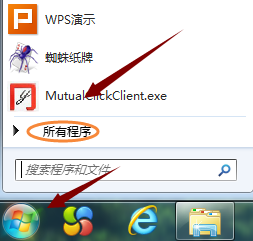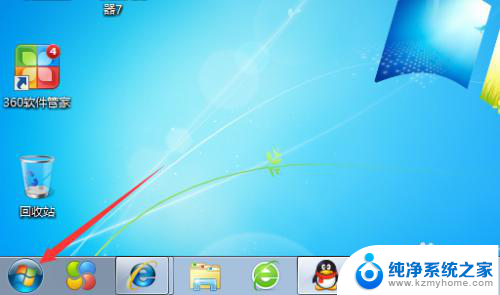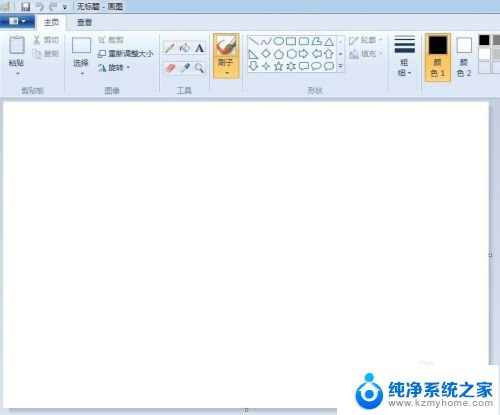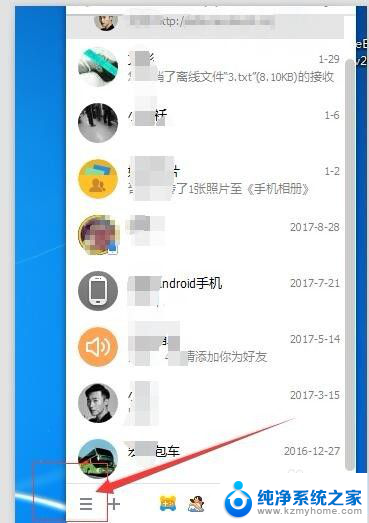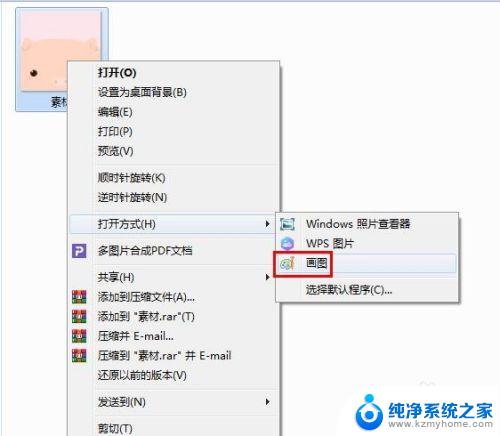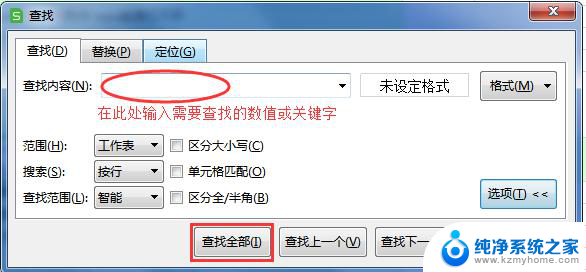电脑画图工具教程 电脑自带画图工具实用教程
电脑自带的画图工具是一款非常实用的软件,它能够帮助我们快速绘制各种图形和设计,为我们的工作和生活提供了便利,通过学习和掌握电脑画图工具的基本操作和技巧,我们可以轻松制作出精美的插图、平面设计和流程图等,提升我们的工作效率和创作能力。在这篇文章中我们将介绍如何使用电脑自带的画图工具,让大家能够更好地利用这款软件进行创作和设计。
方法如下:
1.打开方式:1、选择一张图片右击,然后点击“打开方式”再点击“画图”;2、在开始菜单点击所有程序打开“附件”选择“画图”或者在输入框输入“画图”搜索
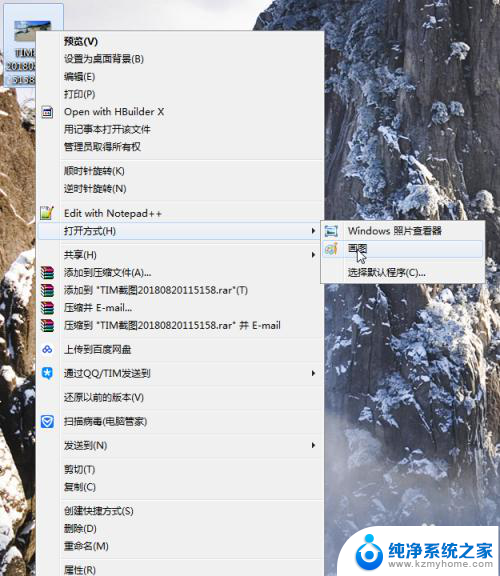
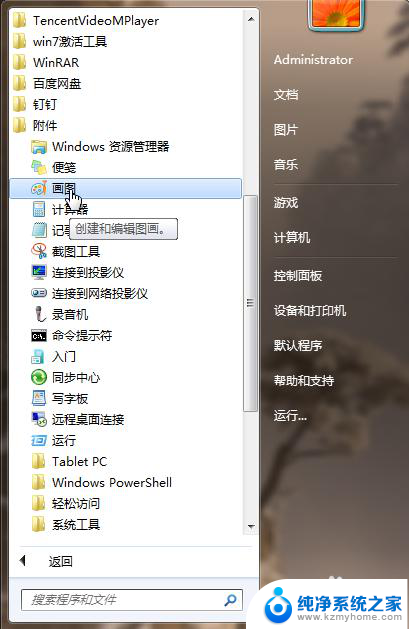
2.剪裁功能:首先点击“选择”根据需求点击选择方式,选中所需内容点击“剪裁”按钮,效果如图
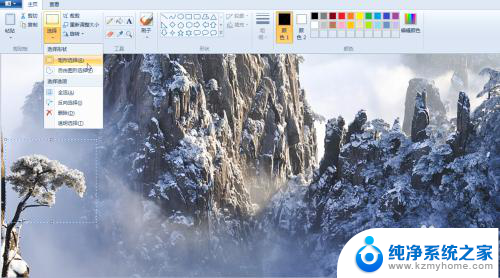
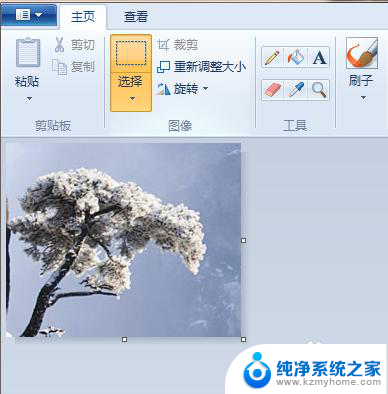
3.重新调整大小:有按百分比和像素两种方式,如果不想按照原图比例来调整大小。需要将保持纵横比前的对勾给去掉
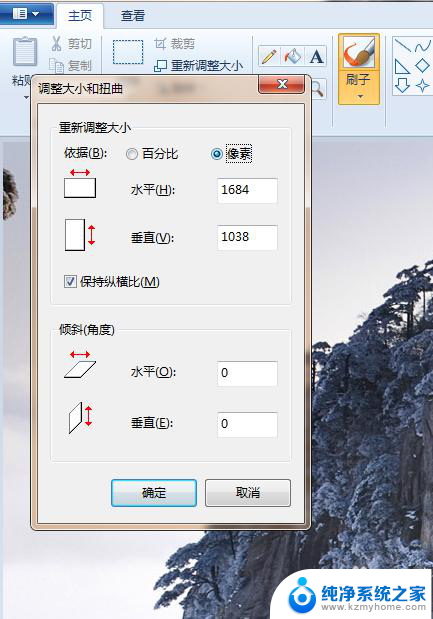
4.在工具栏有铅笔、填充、文本、橡皮擦、取色器和放大器
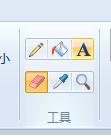
5.文本:在输入文本时会显示出字体和背景,可以选择字体、粗细和字号等
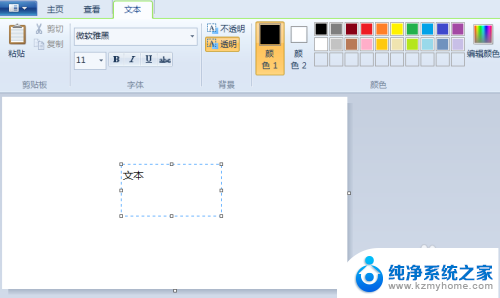
6.刷子:工具提供了9种不同的刷子样式
形状:工具提供了很多种形状,轮廓和填充也提供了不同的样式
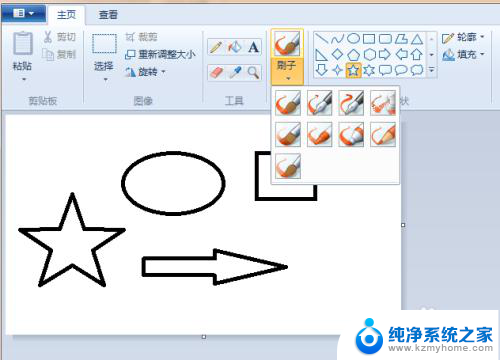
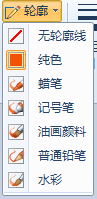
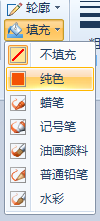
7.粗细和颜色:在使用铅笔、文本、刷子、形状等工具前先选择好粗细和颜色,如果在基本颜色没有我们所需要的颜色可以点击“编辑颜色”去添加自定义颜色。也可以用取色器去吸取
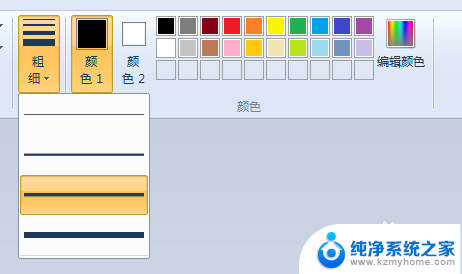
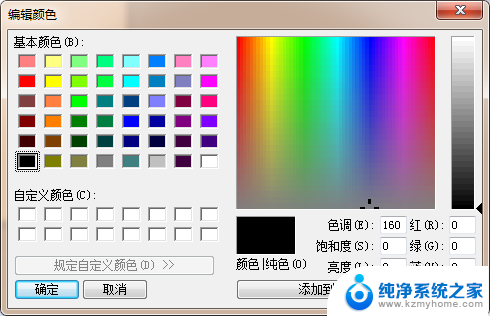
以上是电脑画图工具教程的全部内容,如果有任何疑问,可以参考以上小编的步骤进行操作,希望对大家有所帮助。